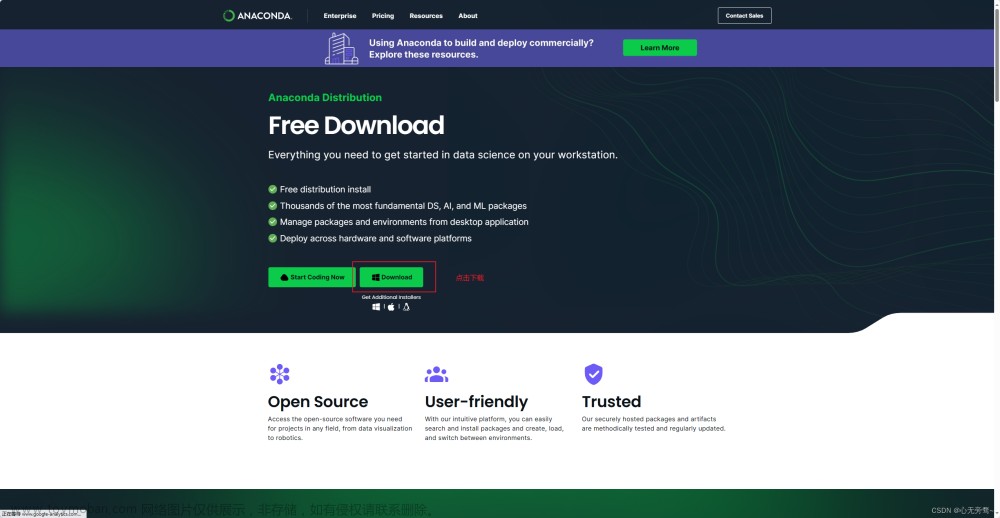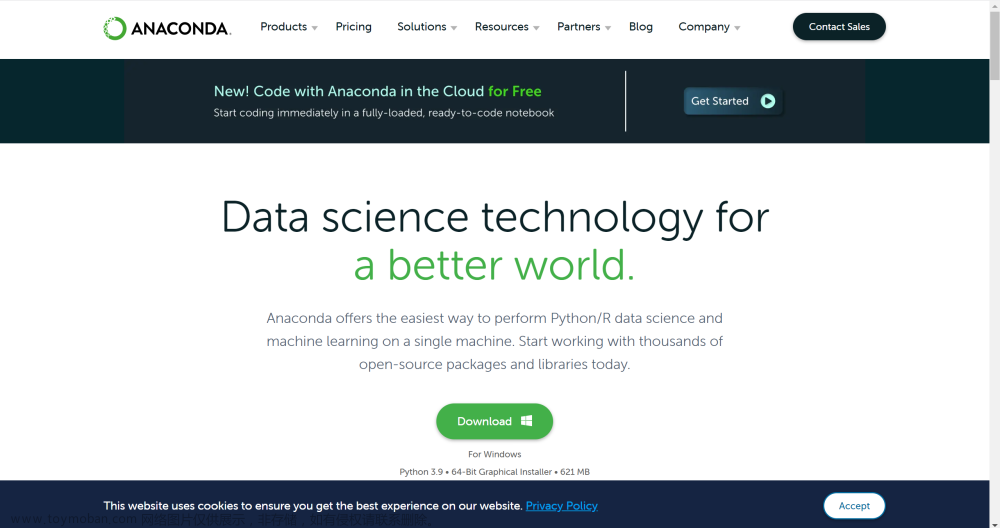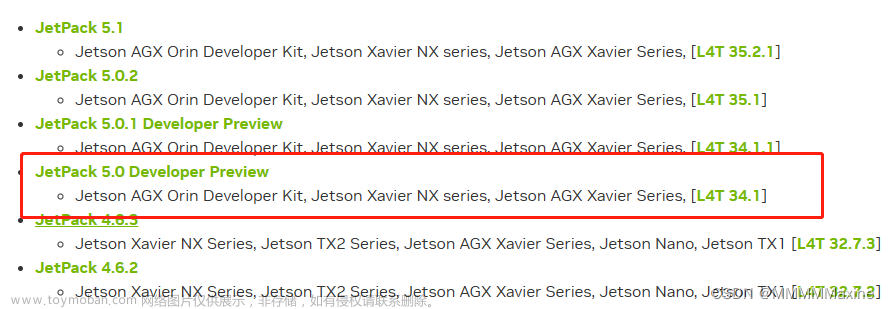安装虚拟机和Ubuntu18.04环境
这两步比较简单,所以略了。虚拟机的配置需要注意硬盘空间大一点,至少40G。
安装sdk-manager
NVIDIA SDK Manager下载地址:https://developer.nvidia.com/drive/sdk-manager
sudo dpkg -i sdkmanager_1.9.0-10816_amd64.deb

直接执行会报缺少依赖的问题,然后执行命令:
sudo apt --fix-broken install
安装依赖。等待依赖安装完成。
依赖安装完成后再次执行安装sdk的命令。

到这里sdk-manager安装完成了。
NX烧录系统
将第二个针和第三个针链接,然后将板子上Micro USB通过数据线和电脑链接,插入电源线。
打开sdk-manager,输入账号和密码登陆。
弹出对话框,选择Yes,然后点击OK。
进入主页面,可以看到,NX已经链接上了。然后只勾选Linux这一栏,安装JetPack。这是个下拉框,可以选择不同的版本,我直接选择最新版本。
然后,只勾选Jetson Linux,因为板子只有16G的空间,只能够安装系统的。按照下图选择好后,就可以进入下一步了。
接下来就是下载Jetson OS 然后开始烧录系统。

第一次烧录,正常情况下都可以顺利完成,我这张图是二次烧录时出现的。下面会介绍第二次烧录时应该怎么做。
烧录完成后,就可以将链接第二针脚和第三针脚的线取下来了。

等待烧录完成后,链接显示器开机并配置环境。
选择复选框,然后点击Continue
选择中文简体,不喜欢中文的,可以默认选择英文。
键盘布局选择英文,然后点击继续
设置用户名和密码。完成后点击继续。系统配置过程和安装Ubuntu系统是一样的,没有特别的设置。
输入下面的命令查看Jetpack的版本。
sudo apt-cache show nvidia-jetpack
将系统迁移到SSD
接下来将系统迁移到SSD,NX只有16G的空间,只能安装个系统,其他的就别想了。迁移到SSD上才能发挥出作用。
如果没有安装SSD,先断电安装,然后点击Disks。

选择Format Disk格式化硬盘。
点击Format.

点击Format.
点击+符号,将硬盘挂载到系统。

调整硬盘大小。默认128G。
输入SSD硬盘的名字,比如“SSD”。
然后,点击Create。创建硬盘分区。如下图:
接下来,打开命令行,然后输入:
git clone https://github.com/jetsonhacks/rootOnNVMe.git
下载完成后,可以看到如下几个文件。
然后 进入 rootOnNVMe, 执行copy-rootfs-ssd.sh脚本。
开始将系统复制到SSD,等待复制完成后。
执行./setup-service.sh脚本。
然后重启就可以从SSD启动系统了。
安装CUDA
这里有两种方法。第一种通过bootFromExternalStorage安装。第二种使用sdk-manager安装。
bootFromExternalStorage安装
从Github获取bootFromExternalStorage,链接:https://github.com/jetsonhacks/bootFromExternalStorage,执行命令:
git clone https://github.com/jetsonhacks/bootFromExternalStorage.git
给bootFromExternalStorage赋权限
sudo chmod -R 777 bootFromExternalStorage
运行脚本
cd bootFromExternalStorage
./install_jetson_default_packages.sh

然后就开始下载jetpack的默认配置环境,里面包括CUDA和cuDNN等。
sdk-manager安装
这个安装可前面安装JetPack系统操作类似,然后将板子上Micro USB通过数据线和电脑链接。
然后将Jetson SDk全选,然后转到第三步,下载这些软件并安装。等待完成后就可以配置CUDA的环境变量了。
配置CUDA环境变量
安装完成后,输入ncvv -V,发现并不能读取CUDA的版本,这是因为环境变量还没有配置
输入gedit ~/.bashrc命令打开文件,在文件结尾输入以下语句,保存。
export PATH=/usr/local/cuda-10.2/bin${PATH:+:${PATH}}
export LD_LIBRARY_PATH=/usr/local/cuda-10.2/lib64${LD_LIBRARY_PATH:+:${LD_LIBRARY_PATH}}
更新环境变量配置
source ~/.bashrc
然后再输入nvcc -V,就可以看到CUDA的版本信息了。
配置cuDNN
虽然安装了cuDNN,但没有将对应的头文件、库文件放到cuda目录。cuDNN的头文件在:/usr/include,库文件位于:/usr/lib/aarch64-linux-gnu。将头文件与库文件复制到cuda目录下:
cd /usr/include && sudo cp cudnn.h /usr/local/cuda/include
cd /usr/lib/aarch64-linux-gnu && sudo cp libcudnn* /usr/local/cuda/lib64
修改文件权限,修改复制完的头文件与库文件的权限,所有用户都可读,可写,可执行:
sudo chmod 777 /usr/local/cuda/include/cudnn.h /usr/local/cuda/lib64/libcudnn*
重新链接
cd /usr/local/cuda/lib64
sudo ln -sf libcudnn.so.8.4.0 libcudnn.so.8
sudo ln -sf libcudnn_ops_train.so.8.4.0 libcudnn_ops_train.so.8
sudo ln -sf libcudnn_ops_infer.so.8.4.0 libcudnn_ops_infer.so.8
sudo ln -sf libcudnn_adv_infer.so.8.4.0 libcudnn_adv_infer.so.8
sudo ln -sf libcudnn_cnn_infer.so.8.4.0 libcudnn_cnn_infer.so.8
sudo ln -sf libcudnn_cnn_train.so.8.4.0 libcudnn_cnn_train.so.8
sudo ln -sf libcudnn_adv_train.so.8.4.0 libcudnn_adv_train.so.8
sudo ldconfig
测试cuDNN
sudo cp -r /usr/src/cudnn_samples_v8/ ~/
cd ~/cudnn_samples_v8/mnistCUDNN
sudo chmod 777 ~/cudnn_samples_v8
sudo make clean && sudo make
./mnistCUDNN
如果配置成功 测试完成后会显示:“Test passed!”。
安装pytorch
pytorch版本不能随意安装,必须安装英伟达编译的好的库文件,链接:https://forums.developer.nvidia.com/t/pytorch-for-jetson/72048。
选择对应jetpack版本的pytorch文件。
我的是5.0.2的,所以可以选择1.12.0版本的pytorch。点击链接然后下载。
等待下载完成后,执行
pip install torch-1.12.0a0+2c916ef.nv22.3-cp38-cp38-linux_aarch64.whl
安装whl文件。
安装vision torchvision
执行命令:
sudo apt-get update
sudo apt-get upgrade
sudo apt-get install libjpeg-dev zlib1g-dev libpython3-dev libavcodec-dev libavformat-dev libswscale-dev
下图是vision torchvision和pytorch的对应表
v1.12.0版本的pytorch对应v0.13.0版本的vision torchvision,所以执行命令:
git clone --branch v0.13.0 https://github.com/pytorch/vision torchvision
获取vision torchvision,然后执行下面的命令安装
python setup.py install --user
安装jtop工具
# 安装pip3
sudo apt install python3-pip
# 安装Jtop工具
sudo -H pip3 install -U jetson-stats
# 启动jtop
sudo jtop

点击INFO
可以看到 CUDA、cdDNN、TensorRT的版本。
TensorRT 状态查询
dpkg -l | grep nvinfer
 文章来源:https://www.toymoban.com/news/detail-436026.html
文章来源:https://www.toymoban.com/news/detail-436026.html
安装ONNX
sudo apt-get install protobuf-compiler libprotoc-dev
pip install onnx
安装python的TensorRT
下载TensorRT,链接:https://developer.nvidia.com/nvidia-tensorrt-8x-download
选择Arm版本的TensorRT
在下载栏中可以看到TensorRT的具体版本,这个版本和板子的上的TensorRT板子一致。
下载完成后,解压文件,然后在python文件夹中找到对应的版本。
将其复制到板子上安装。文章来源地址https://www.toymoban.com/news/detail-436026.html
到了这里,关于Jetson NX系统烧录以及CUDA、cudnn、pytorch等环境的安装的文章就介绍完了。如果您还想了解更多内容,请在右上角搜索TOY模板网以前的文章或继续浏览下面的相关文章,希望大家以后多多支持TOY模板网!